無料で動画をクロップするアプリケーション
フリーオンライン動画エディター
「フリーオンライン動画エディター」は動画編集サイトであり、音声抽出、動画をGIFへの変更、回転、トリミング、mp4クロップ、結合など、全部で10種類の編集機能を備えています。機能ごとに独立したページがあり、どれでも3ステップだけで出来上がります。クロップ機能により、インスタ動画長さ編集を行いことができます。オンライン無料で動画をクロップする方法は以下です。
- 動画クロップブラウザツール「フリーオンライン動画エディター」にアクセスします。
- 「動画をクロップ」を選択して、クロップ画面へ飛びます。
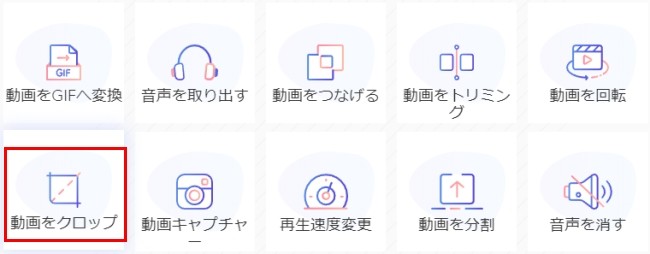
- 「クリックまたはドラッグして動画をアップロード」をクリックしてサイズ変更したい動画を選んで導入、或いは動画をメディアエリアにドラッグアンドドロップして動画を追加します。

- ニーズに合わせて画面比率を選択して動画の画面サイズを切り取る、またはマウスで動画の画面サイズを調整してクロップします。動画をトリミングすることもできます。「クロップ」ボタンを押して動画のクロップが始まります。
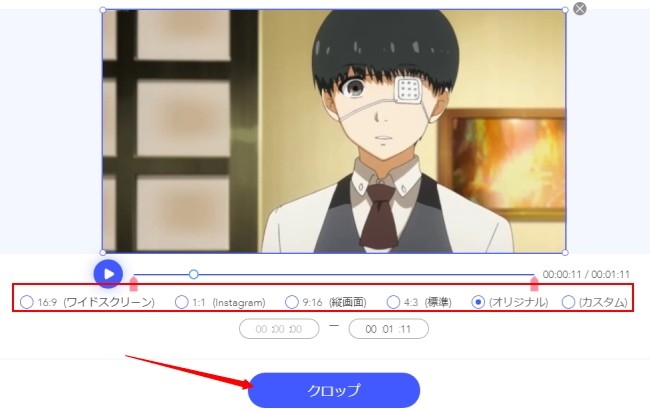
- 処理が終わったら「ダウンロード」ボタンを押して、クロップされた動画を保存します。
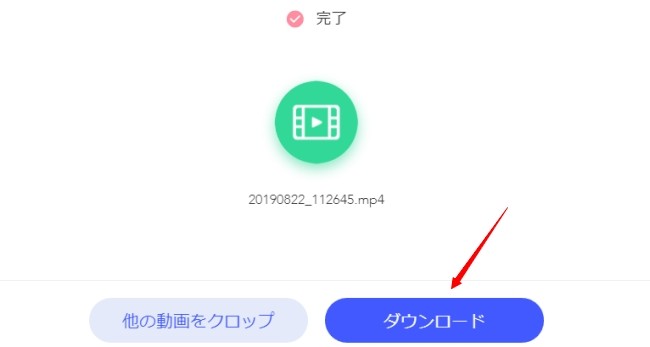
BeeCut
上記の「フリーオンライン動画エディター」のPC版BeeCutは有料ソフトですが、無料で全機能を利用できるため、無料の動画をクロップするフリーソフトとして使えます。編集機能はオンライン版よりはるかに多く、逆再生やPIP、フリーズフレーム、動画に画像の貼り付けなどの高度な機能も内蔵しています。PC版のクロップ機能は「アスペクト比を維持する」オプションがあるので、クロップされた動画の画面比率について心配する必要がありません。さらに、5つの画面比率が提供され、インスタへ投稿する動画サイズを調整することも可能です。インスタ動画サイズ変更方法配下です。
- 以下のボタンを押してソフトをダウンロードしてインストールします。その後立ち上げます。無料ダウンロード
- 画面比率を選んでメイン画面へ進みます。「インポート」をクリック、または動画をメディアエリアにドラッグ&ドロップして動画を追加します。
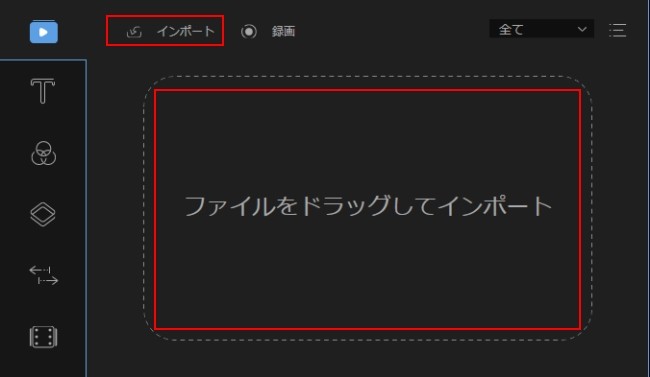
- マウスを動画の上に移動すると「+」が現れ、それをクリックして動画がビデオトラックに載せられます。
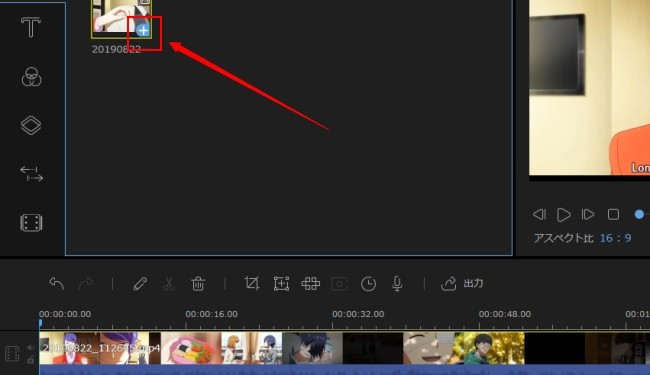
- ビデオトラックの上にあるクロップアイコンをクリックして、クロップ編集パネルが表示されます。
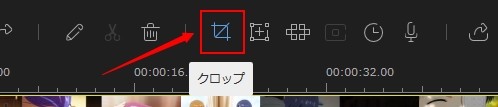
- 黄色い枠をマウスで調整して動画をクロップします。必要であれば「アスペクト比を維持」にチェックを入れます。それから「OK」をクリックして変更を確認します。
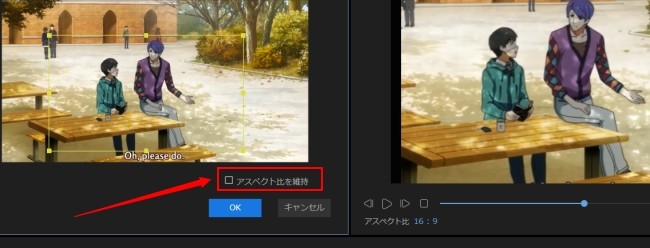
- プレビューして問題がなければ「出力」>「ビデオを出力」の順にクリックして、出力設定をした後で動画画面をトリミングされた動画を保存します。
Online Video Cutter
Online Video Cutterはオンライン動画編集サービスです。クロップ機能も付いていますので、動画クロップサイトとして利用できます。「フリーオンライン動画エディター」と同じように、ダウンロードや登録せずに無料で利用できます。動画のクロップ方法は以下の通りです。
- Online Video Cutterのサイトにアクセスします。
- 「ファイルの選択」をクリックしてローカルから動画を選んでアップロードします。または「ファイルの選択」の横にある三角アイコンをクリックして、DropboxやGoogle Driveなどのオンラインストレージから動画を導入します。
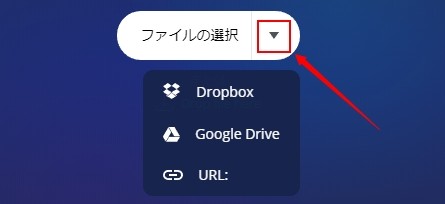
- クロップアイコンをクリックして、画面比率を選択します。或いはマウスで画面のサイズを調整して動画をクロップします。必要であれば動画をトリミングします。編集が終わったら「保存」ボタンを押して処理が始まります。
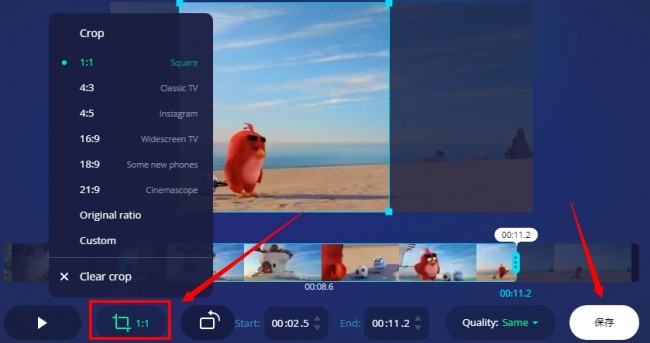
- 処理が完了した後で、「ダウンロード」を押してクロップされた動画をローカルに保存します。または動画をDropbox、Google Driveに保存します。
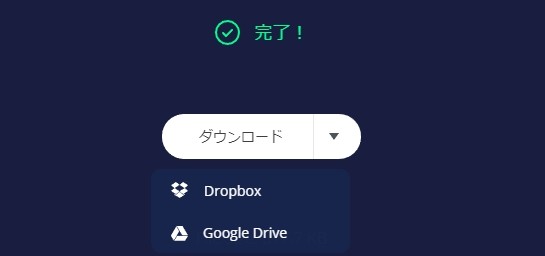
Quik
Quikは様々なテンプレートがあり、自動的に動画にフィルタやエフェクト、BGMを適用できる動画編集アプリです。自分で複雑な編集をしなくても、プロが作ったような動画を生成したい初心者の方々にオススメです。動画切り抜きフリーアプリの使い方は以下です。
- ビデオクロップアプリQuikをスマホにダウンロードしてインストールします。それから起動します。
- 画面底部にある「+」をタップして動画を選んで導入します。すると、たくさんのテンプレートが表示され、動画に使用した効果をプレビューできます。
- プレビューウィンドウをタップして鉛筆アイコンが現れ、それをタップすれば動画編集画面に入ります。「調節」をタップして指2本で動画の強調したい部分を拡大してクロップします。その後「OK」をタップして変更を確認します。
- 最後に「保存」をタップして、画面サイズを変更した動画を保存します。
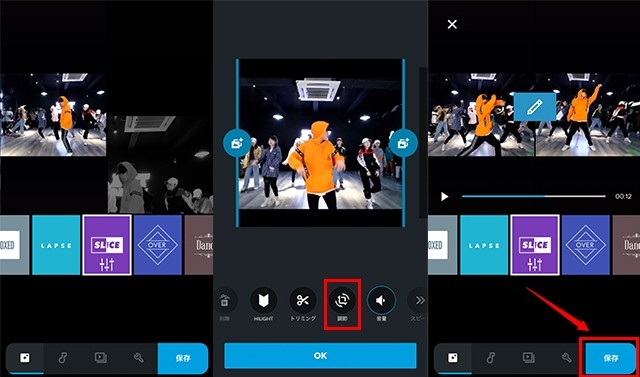
まとめ
透かしのないビデオをクロップする方法と、動画の画面サイズを変更するアプリ、ソフト、無料サイトを以上紹介しました。いかがでしょうか?お気に入りのものがありますか?もしインスタグラム動画サイズを変更する方法を探しているならぜひ試してみてください。

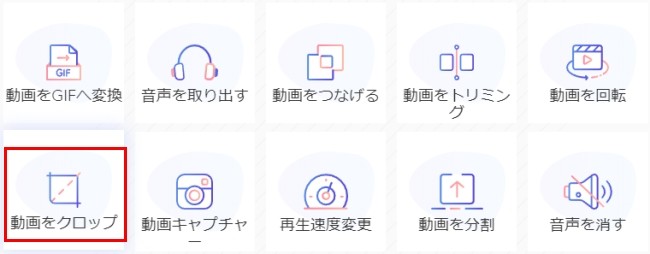

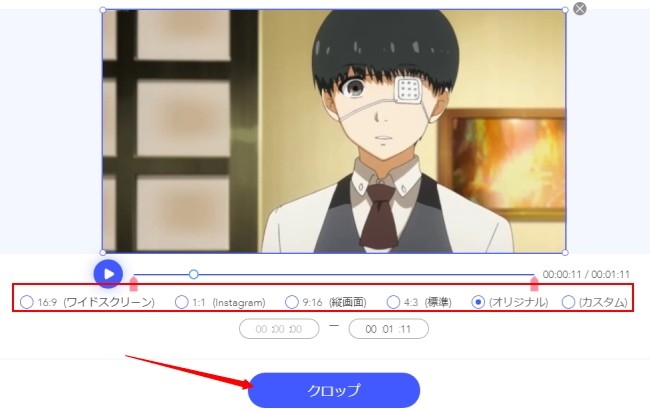
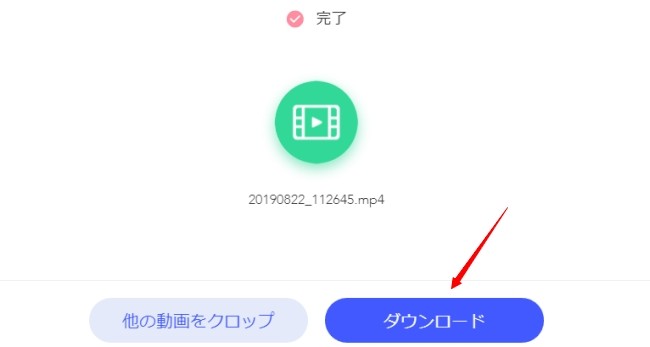
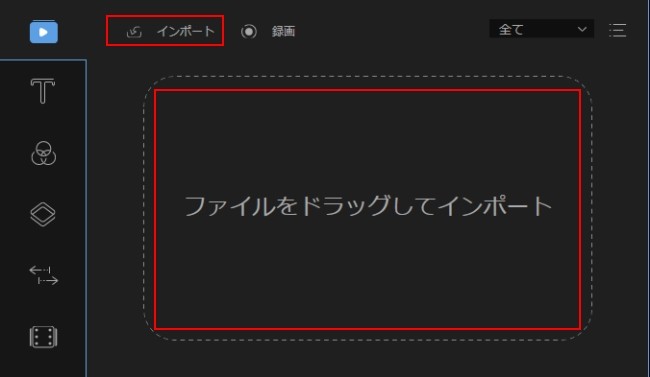
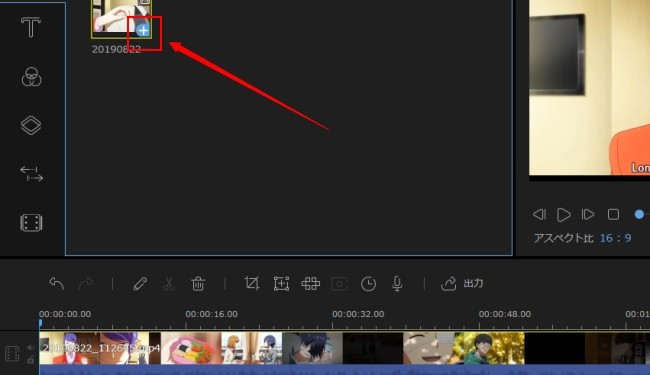
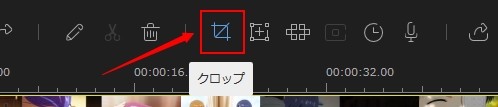
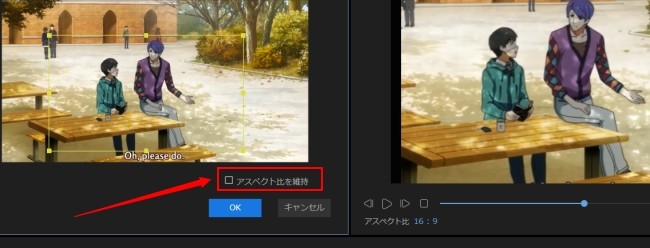
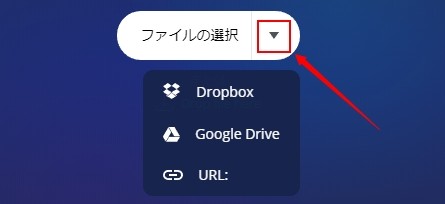
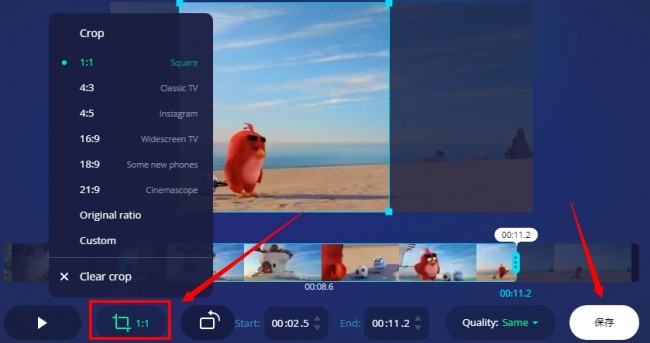
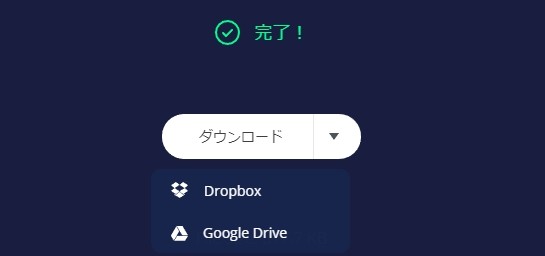
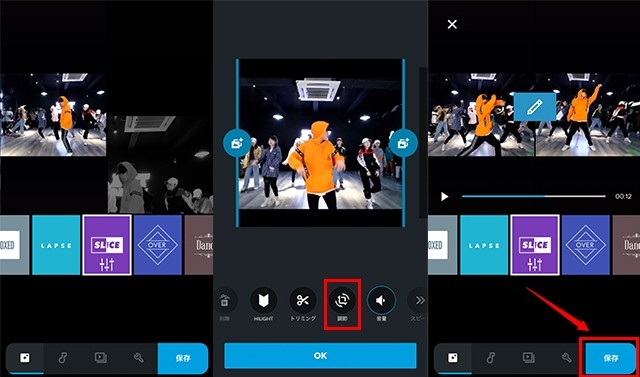
コメントを書く